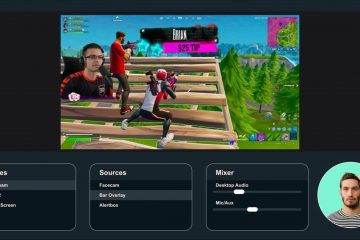Este artículo explica la instalación de las últimas plantillas administrativas (archivos ADMX) para que PowerToys lo controle mediante Políticas de grupo en Windows 11.
PowerToys, un conjunto de utilidades desarrolladas por Microsoft, es una herramienta poderosa para los usuarios de Windows. Cada utilidad en PowerToys tiene un propósito único, desde mejorar la administración de archivos hasta agregar atajos de teclado, cambiar el tamaño de las imágenes y mejorar los escritorios virtuales.
Después de instalar las plantillas administrativas (archivos ADMX) para PowerToys, puede controlarlas usando Editor de políticas de grupo local de Windows (gpedit.msc).
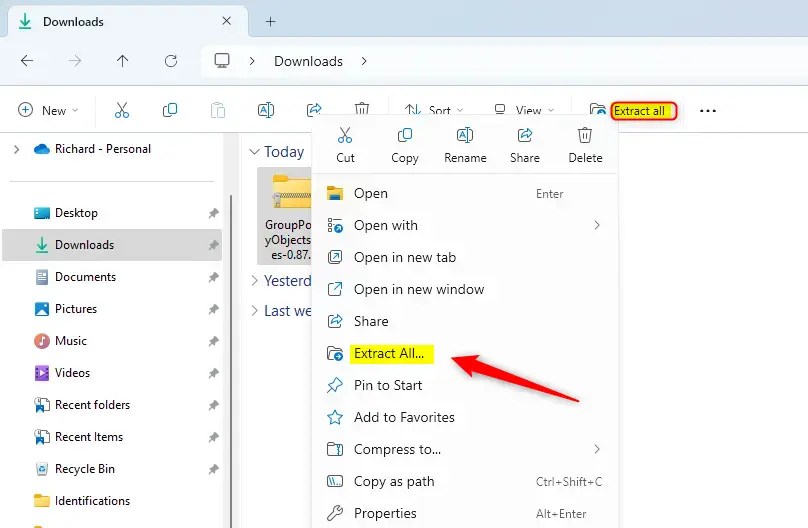
Administración PowerToys a través de la Política de grupo puede ayudar a garantizar que solo las funciones aprobadas estén habilitadas, lo que reduce el riesgo de que los usuarios accedan o utilicen inadvertidamente funciones que pueden no estar alineadas. con las políticas del dispositivo.
Las políticas se encuentran en Plantillas administrativas > Microsoft PowerToys en las carpetas Configuración del equipo y Configuración de usuario ..
Descargar archivos ADMX de PowerToys
Como se mencionó, puede instalar los archivos ADMX de PowerToys más recientes para controlarlo a través del editor de políticas de grupo local de Windows.
A continuación se explica cómo hacerlo..
Primero, descargue los archivos desde el siguiente enlace.
En Activos, seleccione el archivo GroupPolicyObjectsFiles-{version}.zip y descárgalo. Luego, extraiga el archivo descargado en su computadora.
Una vez extraído, abra la carpeta GroupPolicyObjectsFiles-{version} extraída.
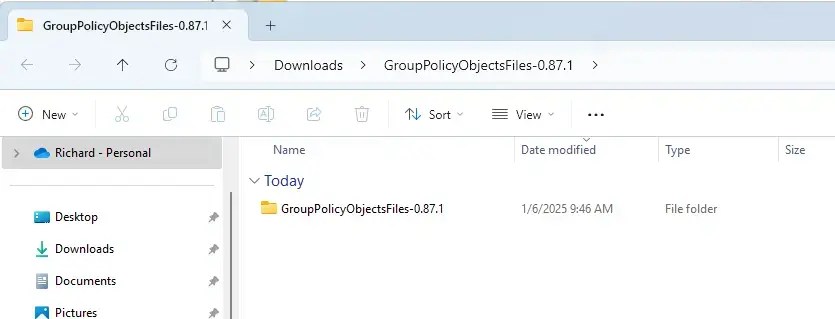
En la carpeta extraída de PowerToys, copie el archivo PowerToys.admx .
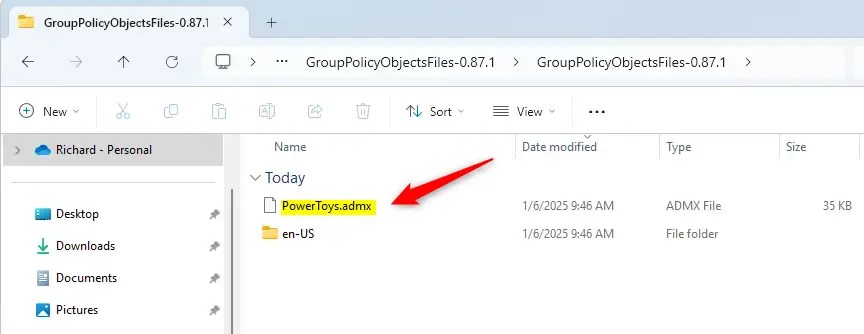
Luego, pegue el archivo en el Carpeta C:\Windows\PolicyDefinitions en su máquina local.

A continuación, copie el archivo PowerToys.adml del carpeta GroupPolicyObjectsFiles-{version}\en-US extraída.
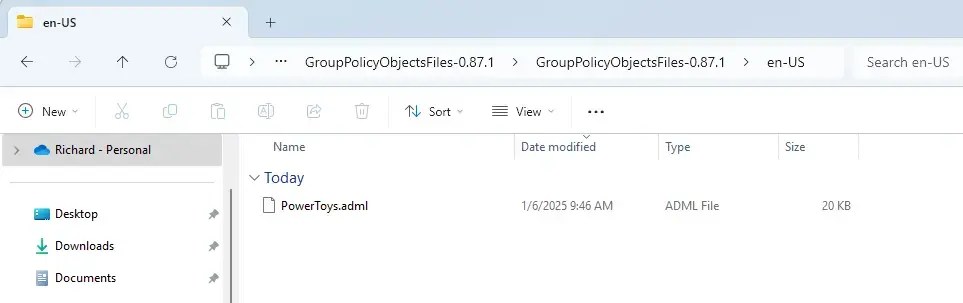
Péguelo en la carpeta C:\Windows\PolicyDefinitions\en-US de su máquina.
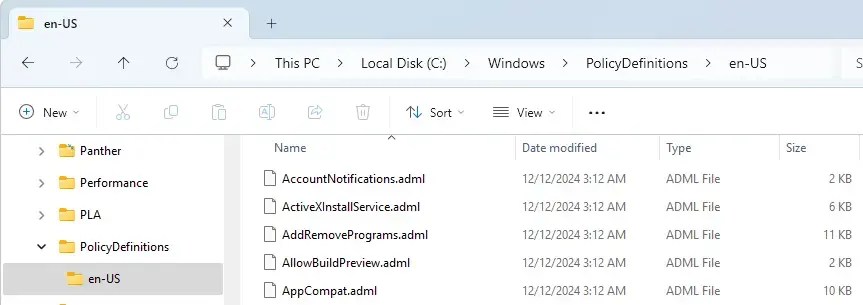
Haga clic en Botón “Continuar“cuando se le solicite permiso de administrador.
Puede cerrar el Explorador de archivos cuando haya terminado.
Las políticas se encuentran en Plantillas administrativas > Microsoft PowerToys en las carpetas Configuración del equipo y Configuración de usuario .
¡Eso debería bastar!
Conclusión:
En resumen, instalar y administrar archivos ADMX de PowerToys a través del Editor de políticas de grupo local ofrece varios beneficios:
Control mejorado: permite a los administradores restringir o habilitar funciones específicas de PowerToys según las políticas de la organización. Seguridad mejorada: reduce el riesgo de que los usuarios accedan a funcionalidades potencialmente no aprobadas que podrían afectar el rendimiento o la seguridad del dispositivo. Administración optimizada: Simplifica la configuración de PowerToys en múltiples dispositivos mediante la configuración de Política de grupo. Personalización del usuario: permite experiencias de usuario personalizadas y al mismo tiempo cumple con las pautas de la empresa.
Si sigue los pasos mencionados anteriormente, podrá integrar PowerToys de forma eficaz en su marco administrativo y garantizar un uso organizativo óptimo.